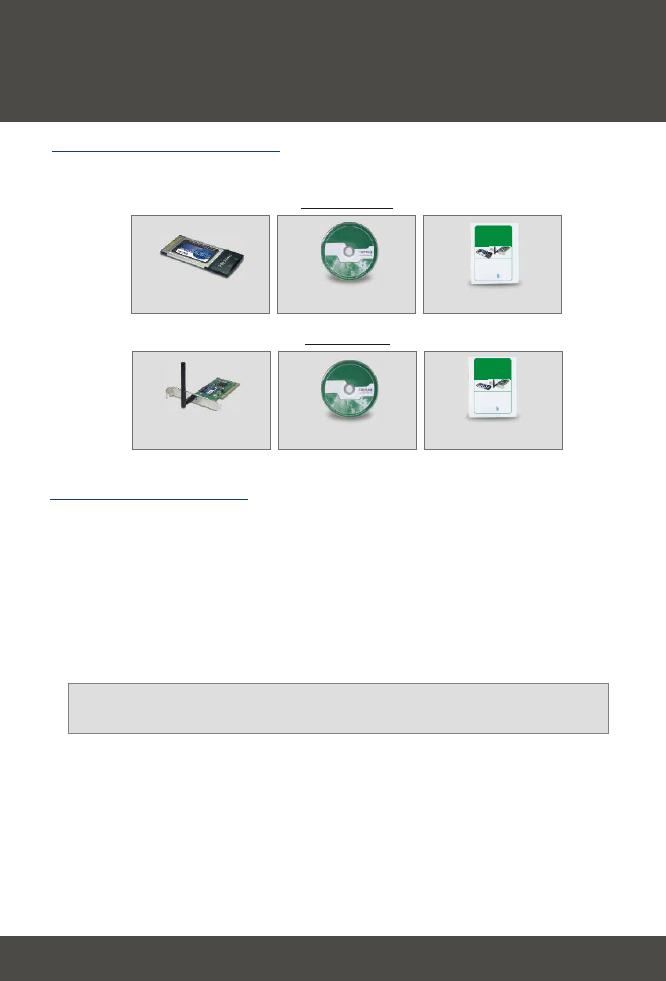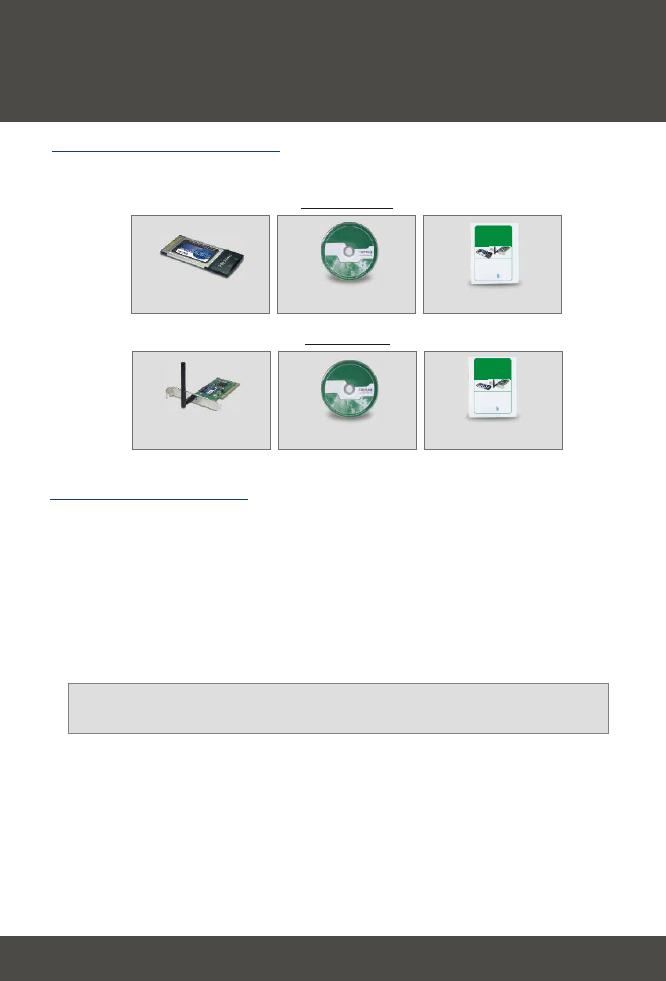
1
Eesti
Kontrolli pakendi sisu
Palun veendu, et karbis on kõik osad:
Kasutaja käsiraamat CD-plaadil
Kasutaja käsiraamat CD-plaadil
Lühike paigaldusjuhend
Lühike paigaldusjuhend
TEW-421PC
TEW-423PI
TEW-423PI
TEW-421PC
1. Paigalduseks valmistumine
Eesti QIG
Kontrolli seadmeid
Enne PCI või PC kaardi paigaldamist peaks sul olema:
1. Arvuti vaba 32-bitise CardBus (TEW-421PC) või PCI (TEW-423PI) pesaga
2. 300 MHz protsessor ja 32 MB RAM (soovituslik)
3. CD-lugeja
4. Õieti paigaldatud CardBus kontroller (ainult TEW-421PC puhul)
5. 802.11g accesspoint (infrastruktuuri režiimis kasutamiseks) või teine 802.11g WiFi
adapter (Ad-Hoc/võrdsete sõlmedega võrgus kasutamiseks)
Oluline! Ära paigalda PCI adapterit või PC kaarti arvutisse enne kui juhend seda
ütleb. Palun järgi enne adapteri paigaldamist 2. peatükis toodud juhiseid.
Copyright ©2005. All Rights Reserved. TRENDware International, Inc.
Copyright ©2005. All Rights Reserved. TRENDware International, Inc.
TRENDnet
TRENDware, USA
What's Next in Networking
TRENDnet
TRENDware, USA
What's Next in Networking
TEW-421PC/TEW-423PI
TEW-421PC/TEW-423PI
Version 05.02.2005
Version 05.02.2005
54Mbps 802.11g Wireless PC Card/54Mbps 802.11g PCI Adapter
Quick Installation Guide
Guide d'installation rapide pour le
Carte PC Sans Fil 54Mbps 802.11g/Adaptateur PCI Sans Fil 54Mbps 802.11g
Anleitung zur Schnellinstallation des
54Mbit 802.11g Wireless PC Card/54Mbit 802.11g PCI Adapter
Guía de Instalación Rápida para
Tarjeta PC Wireless de 54Mbps 802.11g/Adaptador PCI de 54Mbps 802.11g
PC-карта 54 Мбит/с 802.11g Wireless/PCI-адаптер 54 Мбит/с 802.11g
Руководство по быстрой установке
Lühike paigaldusjuhend
54Mbps 802.11g Wireless PC Card/54Mbps 802.11g PCI Adapter
Quick Installation Guide
Guide d'installation rapide pour le
Carte PC Sans Fil 54Mbps 802.11g/Adaptateur PCI Sans Fil 54Mbps 802.11g
Anleitung zur Schnellinstallation des
54Mbit 802.11g Wireless PC Card/54Mbit 802.11g PCI Adapter
Guía de Instalación Rápida para
Tarjeta PC Wireless de 54Mbps 802.11g/Adaptador PCI de 54Mbps 802.11g
PC-карта 54 Мбит/с 802.11g Wireless/PCI-адаптер 54 Мбит/с 802.11g
Руководство по быстрой установке
Lühike paigaldusjuhend